melogincn手机上网设置
时间:2023/12/16作者:未知来源:争怎路由网人气:
- 水星路由器是一个路由器品牌,具有强大的功能,是CPU处理器网络专用处理器,属于广域网络WAN端口2,处理效能是联机数Sessions5,000。集有线无线于一体,符合802.11n(Draft 2.0)标准。采用MIMO技术,可提供更好的无线传输性能、稳定性和无线覆盖范围。
问:melogincn手机设置上网的方法是什么?
答:您好,melogin.cn是水星路由器的管理页面地址,正常情况下,在手机的浏览器中输入 melogin.cn,就能打开设置页面,然后根据页面提示设置上网即可。
温馨提示:
(1)、如果你的水星路由器已经设置过了,但是现在仍然连不上网,那么建议把它恢复出厂设置,然后根据本文的方法重新设置。 可以阅读下面的文章,查看恢复出厂设置的操作步骤。
水星路由器怎么恢复出厂设置?
(2)、另外,你还可以用电脑来设置水星路由器上网(melogin.cn上网),可以参考下面的教程。
melogin.cn怎么设置上网?
设置步骤:
1、首先,需要把你的 水星路由器、猫(宽带网线)、电脑 用网线连接起来,正确连接方式如下:
把从猫上接出来的网线(入户宽带网线),插在水星路由器的WAN接口;把电脑用网线,连接到水星路由器 1、2、3、4 中的任意一个接口。
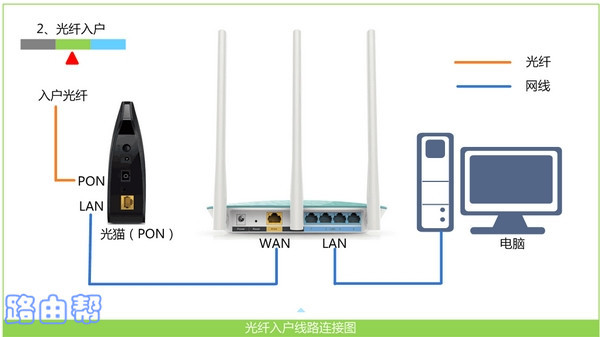
路由器的正确连接方式 2、接着,需要让你的手机,连接到该水星路由器的wifi信号,连接后手机才能对其进行设置。
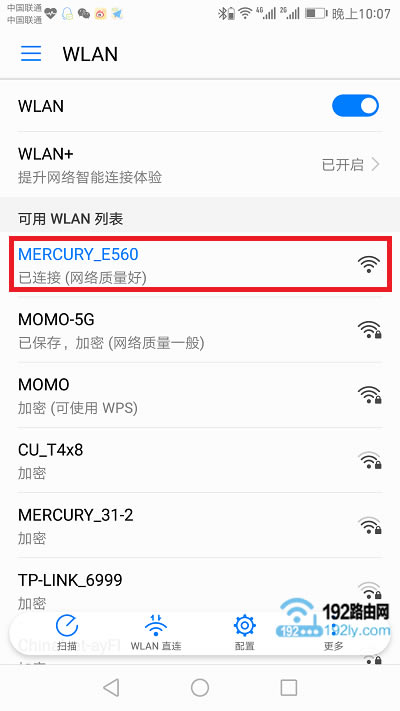
手机连接路由器默认的wifi信号 温馨提示:
(1)、新买的、恢复出厂设置后的 水星路由器,有一个默认的wifi名称,可以在路由器底部铭牌上查看到,并且默认的wifi信号没有密码,手机可以直接连接。
(2)、新手用户注意,用手机设置一个路由器的时候,并不需要手机可以上网,一定要记住这一句话。 所以,不用担心你的手机此时不能上网这个问题。
3、然后,在手机的浏览器中输入:melogin.cn,打开水星路由器的设置页面 ——> 根据页面中的提示,先设置一个 登录密码,如下图所示。
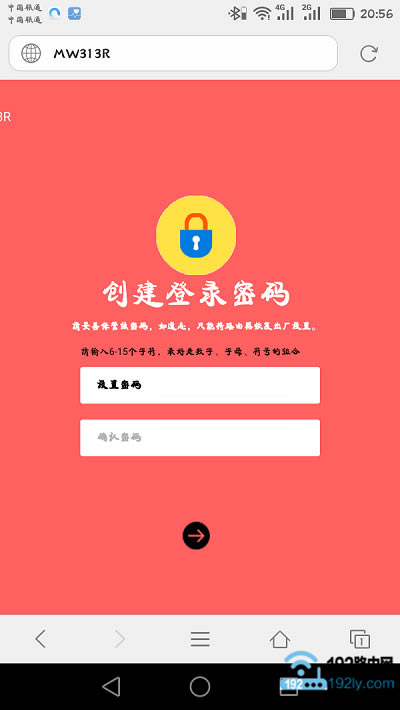
设置路由器的登录密码 温馨提示:
如果你在操作的时候,在手机的浏览器中打不开melogin.cn,可以阅读下面的文章查看解决办法。
melogin.cn手机打不开怎么办?
4、此时,路由器会自动检测你家宽带的上网方式,等待几秒钟,根据检测结果设置上网参数。
(1)、如果系统检测到上网方式是:宽带拨号上网 ——> 需要在页面中填写运营商提供的:宽带账号、宽带密码,如下图所示。
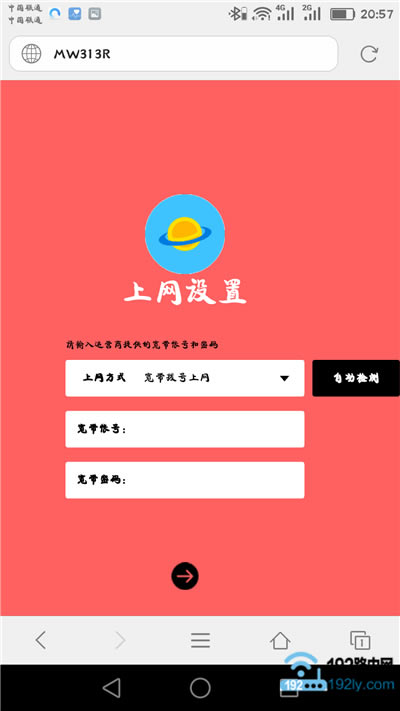
设置路由器的上网参数 温馨提示:
宽带账号、宽带密码 是运营商提供的,如果不记得了,可以拨打运营商客服电话,向客服说明情况,可以查询/重置宽带密码。
(2)、如果系统检测到上网方式是:自动获得IP地址 ——> 直接点击页面中的“下一步”即可。
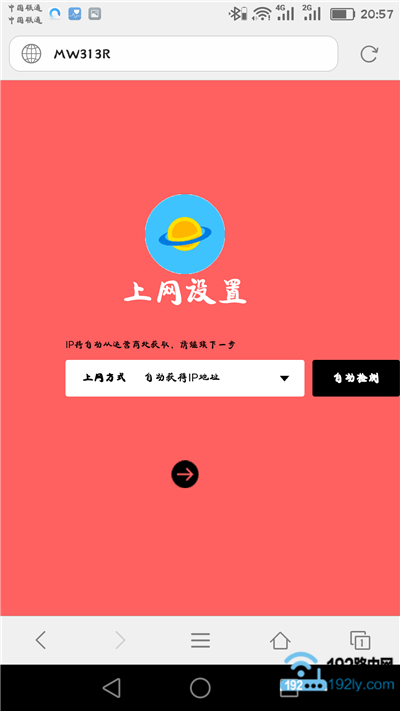
(3)、如果系统检测到上网方式是:固定IP地址 ——> 需要在页面中填写运营商提供的:IP地址、子网掩码、默认网关、首选DNS服务器、备用DNS服务器。
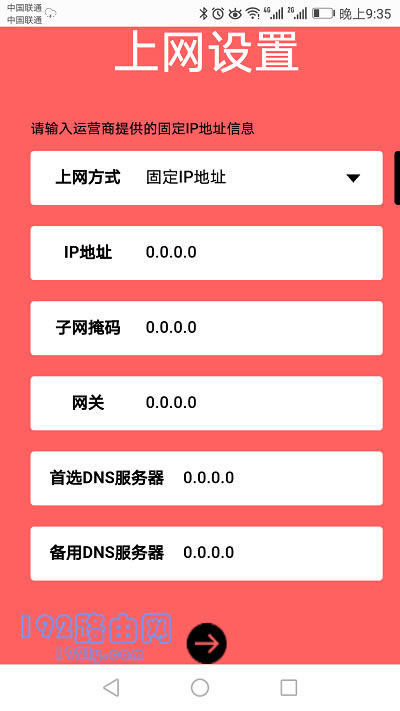
5、系统会进入到 无线设置 的页面,在此页面中,自定义设置:无线名称、无线密码。

温馨提示:
为了无线网络的安全性,避免被别人蹭网,无线密码建议用:大写字母、小写字母、数字、符号 的组合来设置,并且密码的长度大于8位。
6、点击: √ ,结束对水星路由器的设置,如下图所示。

7、最后,别忘了,需要让你的手机,重新连接水星路由器的新的wifi信号,如下图所示。
PS:前面已经重新设置了 无线名称、无线密码,所以在完成设置后,手机需要连接到新的wifi。
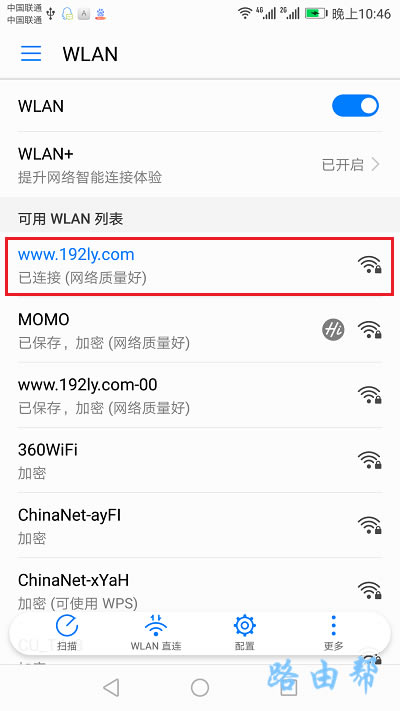
重新连接路由器的wifi信号 补充说明:
正常情况下,完成上诉的设置步骤后,手机、电脑连接你的水星路由器后,就可以正常上网了。如果连接后无法上网,请阅读下面的文章,查看详细的解决办法。
水星路由器连不上网怎么办?
全新的路由器不仅让你更稳定快速地连接无线网络,更可以让家中的智能设备连接在一起。
关键词:melogincn手机上网设置